 Share
Share
Apple aangekondigd Hoge Sierra de nieuwste versie is MacOS besturingssysteem, genummerd 10,13, werd aangekondigd op 5 juni 2017 bij Apple Worldwide Developer Conference (WWDC).
Dit is de vijfde in een afwijking van de eerdere naamgeving van besturingssystemen na grote katten, en de tweede sinds het besturingssysteem werd hernoemd van OS X naar macOS. In navolging van OS X 10.9 Mavericks, 10.10 Yosemite, 10.11 El Capitan en macOS 10.12 Sierra, het gaat verder met de nieuwe naamgevingsconventie van locaties in Californië.
In deze zelfstudie laat ik u zien wat u moet doen om ervoor te zorgen dat een Mac gereed is voor een upgrade van macOS 10.12 Sierra, of eerder, naar macOS 10.13 Hoge Sierra na de release op 25 september 2017.
Hieronder vindt u de vergelijkende upgradekosten voor eerdere versies van OS X en de recente versies van Microsoft Windows.
Lang geleden in oktober 2009, OS X 10.6 Snow Leopard werd geleverd via dvd en kostte £ 25 in het Verenigd Koninkrijk toen het werd gelanceerd.
Apple stopte met het leveren van dvd's met de release van OS X 10.7 Lion (hoewel het korte tijd beschikbaar was op een USB-stick) en £ 20,99 kostte in het VK, en gaf de voorkeur aan een download-bezorgmodel via de nieuwe Mac App Store, in plaats daarvan.
OS X 10.8 Mountain Lion was alleen beschikbaar als een upgrade via de Mac App Store en kost £ 13,99 in het VK.
OS X 10.9 Mavericks was alleen beschikbaar als een upgrade via de Mac App Store en werd aangeboden als een nil kosten upgrade naar Apple OS X gebruikers zo ver terug als OS X 10.6 Snow Leopard.
OS X 10.10 Yosemite, na van Mavericks, wordt aangeboden als een gratis upgrade voor bestaande Mac-gebruikers van welke OS X-versie dan ook 10.6.7 Sneeuwluipaardverder.
OS X 10.11 El Capitan, na van Mavericks en Yosemite, wordt aangeboden als een gratis upgrade voor bestaande Mac-gebruikers van welke OS X-versie dan ook 10.6.7 Sneeuwluipaard verder.
De eerste versie van OS X nu getiteld als MacOS, Sierra is een gratis upgrade naar bestaande Mac-gebruikers van elke versie van het besturingssysteem sinds 2010 OS X Lion 10.7.5.
De tweede versie MacOS, Hoge Sierra is een gratis upgrade naar bestaande Mac-gebruikers van elke versie van het besturingssysteem sinds 2010 OS X Lion 10.7.5.
Vergelijk dit met £ 99,99 voor Microsoft's Windows 8 besturingssysteem en elke upgrade naar MacOS is een koopje.
Vergelijk dit met prijzen van £ 55,00 voor Microsoft Windows 10-besturingssysteem en elke upgrade naar OS X is een koopje.
Net als bij eerdere versies van het besturingssysteem is dit bevestigd macOS 10.13 Hoge Sierra is alleen beschikbaar als digitale download via de Mac App Store- voor Macs die moeten worden geüpgraded, zoals dat de afgelopen zes jaar is geweest.
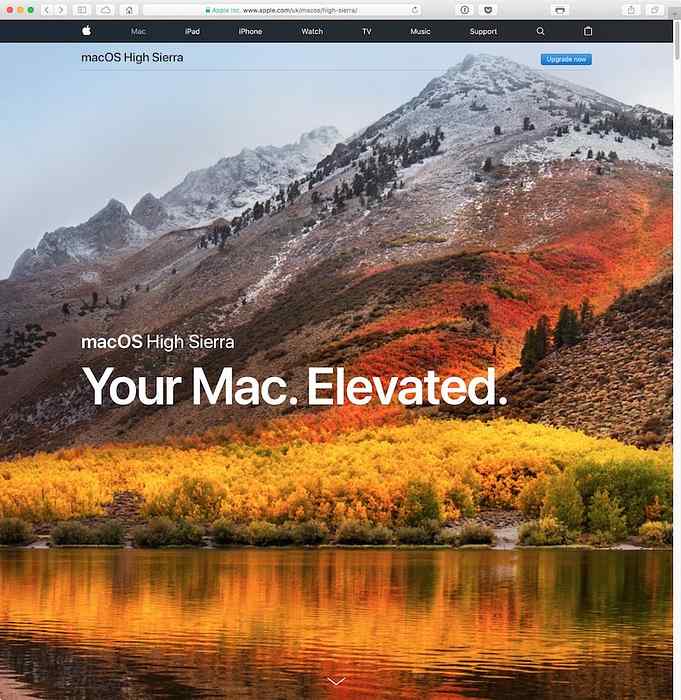 macOS High Sierra
macOS High SierraVanaf de beta-release is macOS 10.13 High Sierra compatibel met alle Macs die kunnen draaien macOS Sierra. Dit zijn in wezen Macs met een i5- of i7-processor.
Het is onvermijdelijk dat sommige van de sexier functies van Hoge Sierra zal echter niet compatibel zijn met oudere hardware.
Om te controleren of een Mac compatibel is, klikt u op de appel aan de linkerbocht van de menubalk en selecteer Over deze Mac dan klikken Meer informatie.
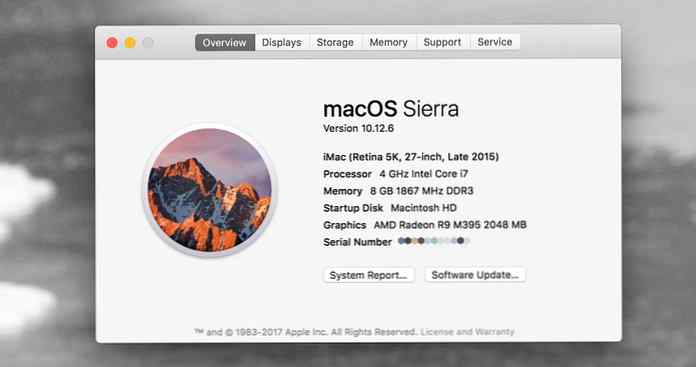 Over deze Mac
Over deze MacOm te controleren om te zien hoeveel geheugen er in de Mac is geïnstalleerd, klikt u op de appel helemaal links van de menubalk en selecteer Over deze Mac dan klikken Meer informatie gevolgd door de Geheugen tab.
 De hoeveelheid geïnstalleerd geheugen controleren op een Mac
De hoeveelheid geïnstalleerd geheugen controleren op een MacOm te rennen macOS 10.13 Hoge Sierra, de Mac moet minimaal 2 GB geheugen hebben. Uit mijn eigen ervaring met hardlopen OS X 10.9 Mavericks, op een Mac mini Core i5 zou mijn aanbeveling zijn om naar 4GB te kijken als een absoluut minimum voor Hoge Sierra, die erg langzaam zal lopen.
In het ideale geval zou je moeten kijken naar 8 GB RAM als minimum om te draaien Hoge Sierra en installeer meer als je het kunt betalen. Waarschijnlijk de beste plaats voor geheugenupgrades voor een Mac is Cruciaal.
 Cruciaal is een gevestigde, gerenommeerde leverancier van Apple Mac-geheugenupgrades
Cruciaal is een gevestigde, gerenommeerde leverancier van Apple Mac-geheugenupgradesVoordat u gaat upgraden naar Hoge Sierra, de Mac heeft ten minste 14,3 GB vrije ruimte op de harde schijf nodig en gebruikt Mac OS X 10.7.5 Lion, of later.
Alle versies van het besturingssysteem sinds OS X Lion heb de Mac App Store, Dit is een vereiste voor de installatie van het downloadmechanisme voor digitale downloads macOS 10.13 Hoge Sierra.
In termen van apps van derden moet u de ontwikkelaars van elke app raadplegen om te bepalen of uw software compatibel is met macOS 10.13 Hoge Sierra.
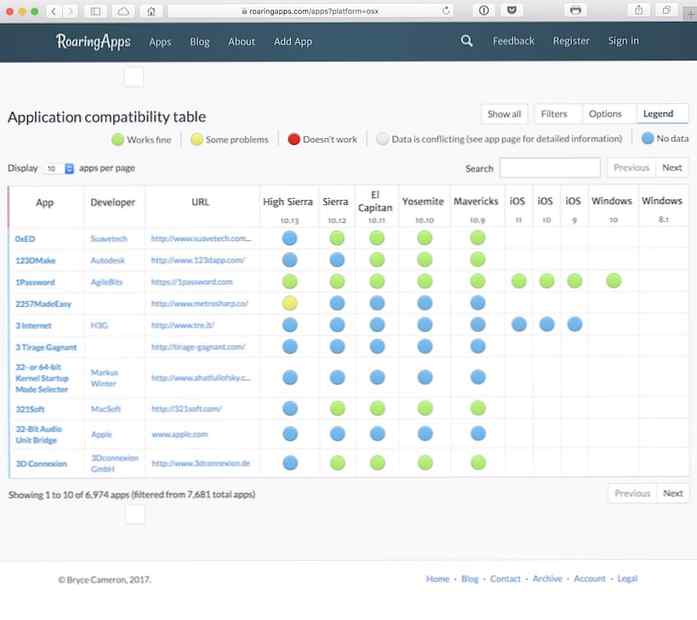 Roaring Apps is een nuttige website voor het bepalen van Mac-compatibiliteit
Roaring Apps is een nuttige website voor het bepalen van Mac-compatibiliteitVoor vorige OS X updates sinds Leeuw en Mountain Lion, een enorm nuttige bron is geweest Brullende apps. Deze site onderhoudt een Wiki, waaraan iedereen een bijdrage kan leveren voor het welzijn van de Mac-gemeenschap, door informatie te delen over de compatibiliteit van apps tussen versies van OS X en nu, MacOS.
Roaring Apps wordt bijgewerkt met informatie over Hoge Sierra compatibele apps. Het is een enorme timesaver.
Om te controleren of er updates voor de Mac zijn, klikt u op de appel aan de linkerbocht van de menubalk en selecteer Software-update. Hiermee start u de Mac App Store en controleert op beschikbare software-updates. Dit werkt verder macOS Sierra.
U kunt ook op drukken Command-Space openen Spotlight en typ Mac App Store om de toepassing te starten en klik vervolgens op updates icoon.
 Een Apple Software-update uitvoeren
Een Apple Software-update uitvoerenWerk de software en, indien van toepassing, de firmware bij met de software-updates die beschikbaar zijn, voordat u probeert de Mac te upgraden.
Houd er rekening mee dat voor sommige upgrades de Mac opnieuw moet worden opgestart om ze te kunnen installeren. Dit geldt met name voor firmware-updates.
Dit is absoluut noodzakelijk! Het is essentieel dat u een back-up van uw gegevens maakt voordat u probeert om uw besturingssysteem te upgraden.
Er zijn veel manieren waarop u gegevens kunt back-uppen op de Mac. In feite maakt Apple dit vrij eenvoudig, met Tijd machine, en andere app-ontwikkelaars hebben onschatbare tools gemaakt zoals SuperDuper! en Carbon Copy Cloner. Bovendien, cloud-gebaseerde services zoals Dropbox bieden nog meer manieren om ervoor te zorgen dat essentiële gegevens veilig zijn.
 Time Machine instellen om een back-up uit te voeren
Time Machine instellen om een back-up uit te voerenApple maakt het proces om te upgraden naar elke nieuwe versie van MacOS, heel eenvoudig, zodat je misschien een aantal iteraties hebt bijgewerkt MacOS nu al.
De vraag met betrekking tot een upgrade of een schone installatie, waarbij de laatste het opnieuw formatteren van de harde schijf en de volledige installatie van MacOS helemaal opnieuw, is er een van persoonlijke voorkeur.
Voor mij persoonlijk geef ik de voorkeur aan de Clean Install-aanpak. Een louterende ervaring die mij in staat stelt om dat te garanderen MacOS werkt op optimale efficiëntie waarbij ik alleen de apps installeer waarvan ik afhankelijk ben en goed nadenk over het installeren van iets anders.
Met de recente release van Hoge Sierra, een klein beetje planning maakt de overstap nu probleemloos. In deze tutorial heb ik laten zien hoe je je hardware- en softwarecompatibiliteit kunt controleren, ik heb je laten zien hoe belangrijk het is om een back-up van je gegevens te maken en ik heb gekeken naar upgrades versus schone installaties.
Voordat je erin springt Hoge Sierra, voer een audit uit van de software die u op uw Mac gebruikt om ervoor te zorgen dat deze allemaal compatibel is, of kan worden bijgewerkt, voordat u een upgrade van het besturingssysteem uitvoert. Dit voorkomt het risico van problemen na een upgrade naar Hoge Sierra.
